
Yurich Koshurich
0
1175
42
Dicen: "Las ideas asesinas golpean cuando menos las esperas". Es por eso que mantengo mi aplicación de notas favorita siempre lista para anotar pensamientos o mapear la mente tan pronto como algo valioso salga a la luz. Afortunadamente, iOS (y, por supuesto, iPadOS) ofrece una forma rápida de acceder a Apple Notes directamente desde la pantalla de bloqueo en iPhone y iPad. Entonces, en lugar de desbloquear el dispositivo y luego saltar a la aplicación de toma de notas, es mucho más fácil abrir el Centro de control y luego comenzar con una nueva nota o la última. ¿Suena productivo? Pongamos esta característica genial en acción de inmediato!
Acceda a Apple Notes desde la pantalla de bloqueo en iOS 13 y iPadOS 13
Para comenzar, primero agregaremos la aplicación de Notas al Centro de control. Una vez hecho esto, podemos iniciar una nueva nota o acceder a la anterior en función de la configuración personalizada. Por si acaso, está pensando si su dispositivo admitirá o no esta función, permítame decirle que funciona a la perfección incluso en versiones anteriores de iOS como iOS 11 y 12. Por lo tanto, no debería tener ningún problema al probarlo incluso en tus dispositivos más antiguos.
Agregar notas al centro de control
1. Abra el Configuraciones aplicación en su dispositivo iOS o iPadOS.
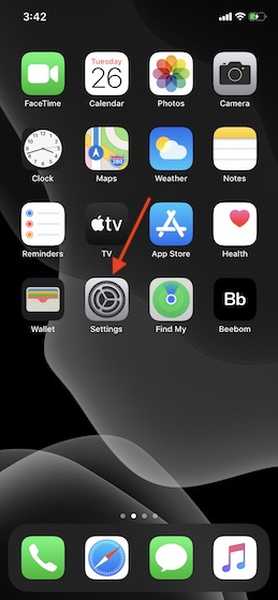
2. Ahora, toque Centro de control y luego elegir Personalizar controles.
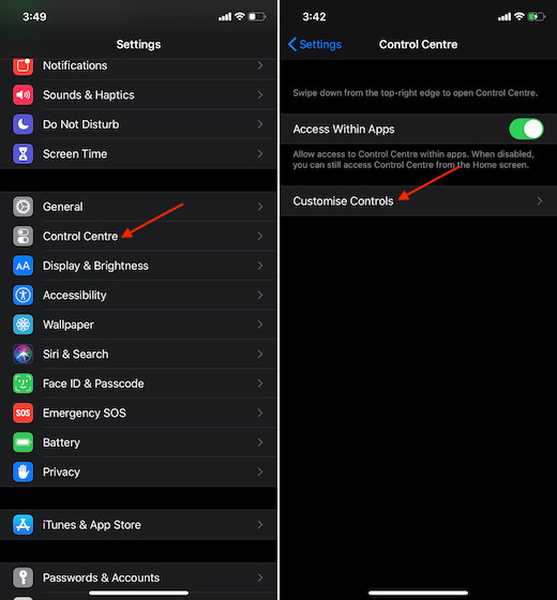
3. Debajo de Más controles sección, busque Notas opción y luego toque el "+" botón a la izquierda.
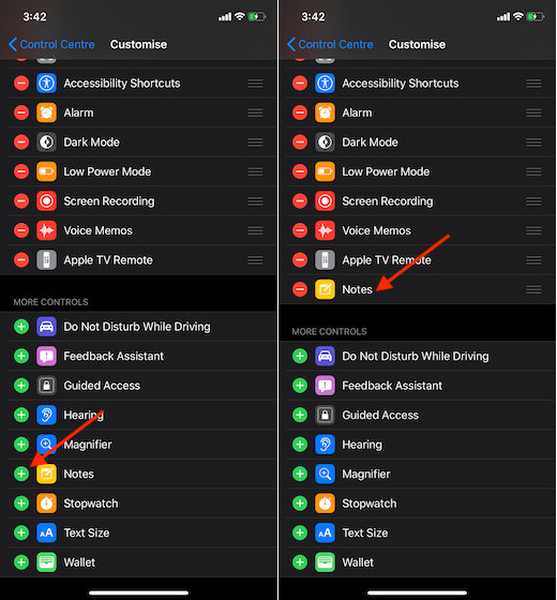
Ahora, salga de la aplicación Configuración. En el futuro, puede acceder a Notes utilizando el centro de control de su dispositivo.
Acceda a las notas en la pantalla de bloqueo mediante el Centro de control
Una vez que haya agregado las notas al CC, puede comenzar fácilmente con sus notas desde la pantalla de bloqueo.
- En iPhone y iPad con Face ID: Desliza hacia abajo desde la esquina superior derecha para abrir el Centro de control. Ahora, toque el ícono de Notas para comenzar.
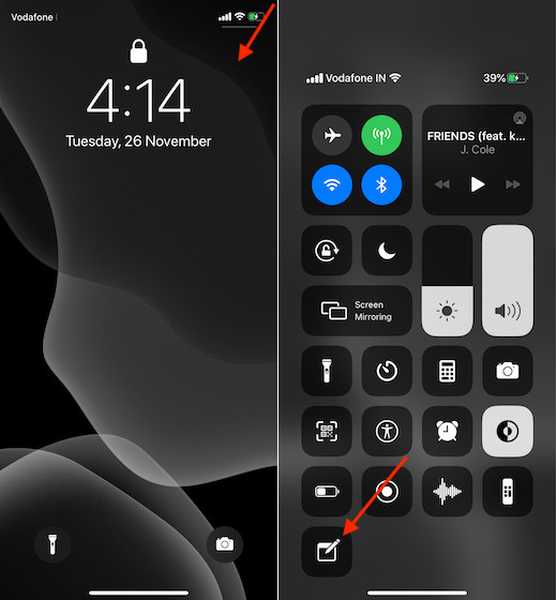
- En iPhone y iPad con Touch ID: Deslice hacia arriba desde la parte inferior de la pantalla táctil para abrir el centro de control y luego toque el icono de Notas para comenzar una nueva nota o reanudar desde donde lo dejó.
Elija si desea iniciar una nueva nota o reanudar la última desde la pantalla de bloqueo
Por defecto, iOS te permite comenzar una nueva nota. Sin embargo, puede elegir reanudar su última nota. Guarde este pequeño consejo para los momentos en que desea trabajar en notas específicas de manera consistente.
1. Abra el Configuraciones aplicación en su dispositivo y toque Notas.
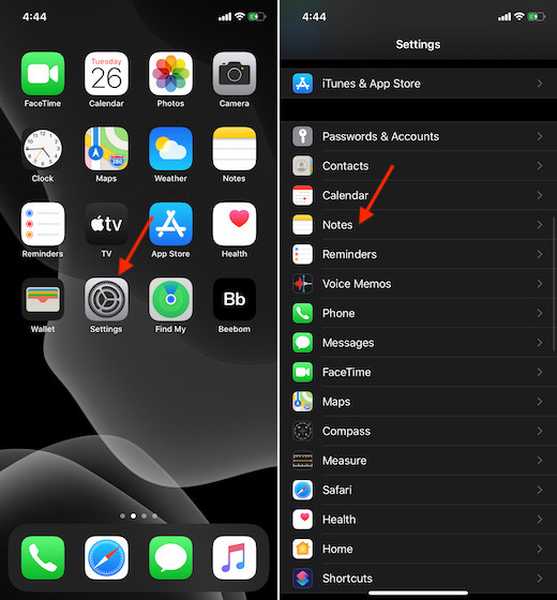
2. Ahora, desplácese hacia abajo y toque Acceda a las notas desde la pantalla de bloqueo en el fondo.
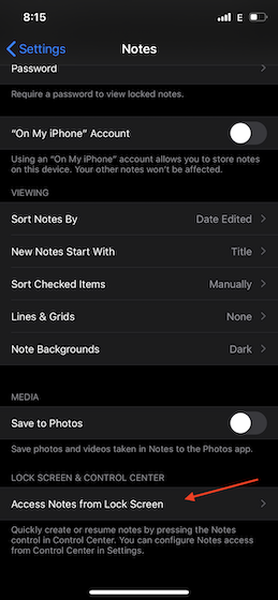
3. A continuación, tiene tres opciones:
- Apagado: Deshabilite el acceso a Notes desde la pantalla de bloqueo.
- Crear siempre una nueva nota: Elíjalo para comenzar una nueva nota desde la pantalla de bloqueo.
- Reanudar la última nota: Selecciónelo para continuar con su última nota.
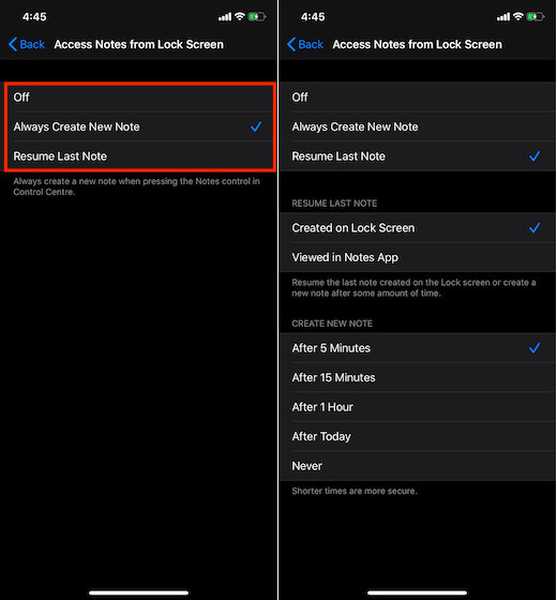
Si seleccionas "Reanudar la última nota", Tendrá la opción de acceder a la última nota creada en la pantalla de bloqueo o vista en la aplicación Notas. Vaya con su opción preferida según sus necesidades.
Además, también hay una opción para elegir la duración del tiempo después del cual desea crear una nueva nota. Para ofrecer un poco más de seguridad a sus datos, seleccione los tiempos más cortos, ya que son un poco más seguros.
Acceda a sus notas directamente desde la pantalla de bloqueo en su iPhone y iPad
Esa es la forma correcta de comenzar a escribir sus notas rápidamente. Los momentos en que tienes prisa o estás fuera de casa, sería muy útil. La aplicación Apple Notes ha mejorado enormemente en los últimos tiempos. Ya sea la inclusión de un escáner de documentos o el uso compartido de carpetas sin problemas, la aplicación tiene varias características esenciales en los últimos tiempos. Déjame saber tus funciones favoritas y dónde encuentras esta aplicación en comparación con Evernote y OneNote.















